iPod touch felhasználói útmutató
- Üdvözöljük
- Az iOS 12 újdonságai
-
- Felébresztés és feloldás
- Alapvető kézmozdulatok elsajátítása
- A Főképernyő és az alkalmazások felfedezése
- A beállítások módosítása
- Képernyőfotó készítése
- A hangerő beállítása
- A hangok módosítása vagy kikapcsolása
- Tartalmak keresése
- A Vezérlőközpont használata és testreszabása
- A Mai nap nézet megtekintése és elrendezése
- Hozzáférés funkciókhoz a zárolási képernyőn
- Utazás az iPod touchcsal
- Képernyőidő, engedélyek és korlátozások beállítása
- Az iPod touch szinkronizálása az iTunes használatával
- Az akkumulátor töltése és figyelése
- Az állapotikonok jelentése
-
- Számológép
- Barátok keresése
- Az iPhone megkeresése
-
- E-mail üzenetek írása
- Címzettek megadása és az e-mail elküldése
- E-mail üzenetek megtekintése
- E-mail vázlat mentése
- E-mail üzenetek megjelölése és szűrése
- E-mail üzenetek rendszerezése
- Keresés az e-mail üzenetek között
- E-mail üzenetek törlése és visszaállítása
- Műveletek mellékletekkel
- E-mail üzenetek nyomtatása
-
- Fotók és videók megtekintése
- Fotók és videók szerkesztése
- A fotók rendszerezése albumokban
- Keresés a Fotókban
- Fotók és videók megosztása
- Emlékek megtekintése
- Személyek keresése a Fotók alkalmazásban
- Fotók böngészése hely szerint
- Az iCloud-fotók használata
- Fotók megosztáa az iCloudban lévő megosztott albumokban
- Saját fotóstream használata
- Fotók nyomtatása
- Részvények
- Tippek
- Időjárás
-
- Dokumentumok megosztása alkalmazásokból
- Fájlok megosztása az iCloud Drive-ról
- Fájlok megosztása az AirDrop használatával
-
- A családi megosztás beállítása
- Megvásárolt tartalmak megosztása a családtagokkal
- A Vásárlás engedélyezése funkció bekapcsolása
- Vásárlások elrejtése
- Előfizetések megosztása
- Fotók, naptár stb. megosztása a családtagokkal
- Családtagok elveszett eszközeinek megkeresése
- Képernyőidő beállítása a családtagok számára
-
- Az iPod touch tartozékai
- Bluetooth-eszközök csatlakoztatása
- Hang és videó streamelése más eszközökre
- Hang vezérlése több eszközön
- AirPrint
- Magic Keyboard használata
- Handoff
- Az Univerzális vágólap használata
- Wi-Fi-hívások kezdeményezése és fogadása
- Az iPhone használata Wi-Fi-hotspotként
- Fájlok átvitele az iTunessal
-
-
- Az iPod touch újraindítása
- Az iPod touch kényszerített újraindítása
- Az iOS szoftver frissítése
- Az iPod touch biztonsági mentése
- Az iPod touch alapértelmezett beállításainak visszaállítása
- Az iPod touch visszaállítása
- Az iPod touch eladása vagy elajándékozása
- Az összes tartalom és beállítás törlése
- Konfigurációs profilok telepítése és eltávolítása
-
- A kisegítő lehetőségek használatának kezdeti lépései
- Kisegítő lehetőségek billentyűparancsai
-
-
- A VoiceOver bekapcsolása és gyakorlása
- A VoiceOver beállításainak módosítása
- A VoiceOver-kézmozdulatok elsajátítása
- Az iPod touch működtetése VoiceOver-kézmozdulatokkal
- A VoiceOver vezérlése a rotorral
- A képernyőn megjelenő billentyűzet használata
- Írás ujjal
- A VoiceOver vezérlése Magic Keyboard billentyűzettel
- Gépelés Braille-írással a képernyőn a VoiceOver segítségével
- Braille-kijelző használata
- A VoiceOver használata az alkalmazásokban
- Kijelölés kimondása, képernyő tartalmának felolvasása és gépelési visszajelzés
- A képernyő nagyítása
- Nagyító
- Megjelenítési beállítások
-
- Irányított hozzáférés
-
- Fontos biztonsági tudnivalók
- Fontos kezelési tudnivalók
- Információk megtekintése az iPod touchról
- További tudnivalók az iPod touch szoftveréről és szervizeléséről
- FCC megfelelőségi nyilatkozat
- Az ISED Canada megfelelőségi nyilatkozata
- Az Apple és a környezet
- Hulladékkezelési és újrahasznosítási tudnivalók
- Szerzői jog
Az iPod touch bekapcsolása és beállítása
Az iPod touch bekapcsolásához és beállításához használjon Wi-Fi-hálózatot. Az iPod touch kezdeti beállítását úgy is elvégezheti, ha csatlakoztatja az eszközt a számítógépéhez, és az iTunest használja. Ha egy másik iOS-eszközzel is rendelkezik (amely iOS 11 vagy újabb rendszerrel működik), vagy Android rendszerű eszköze van, akkor igény szerint átmásolhatja az adatait az új eszközére.
Megjegyzés: Ha az iPod touch kezdeti beállítását és felügyeletét egy vállalat vagy egyéb szervezet végzi, lépjen kapcsolatba egy rendszergazdával a beállítási utasításokért. Általános tudnivalókért látogasson el az Apple at Work webhelyre.
A beállítás előkészítése
A problémamentes beállítás érdekében készítse elő az alábbiakat:
Internetkapcsolat Wi-Fi-hálózaton keresztül (elképzelhető, hogy szüksége lesz a hálózat nevére és jelszavára)
Az Apple ID-ja és a hozzá tartozó jelszó; ha még nem rendelkezik Apple ID-val, létrehozhat egyet a beállítás során
Az előző iPod toucha (vagy az arról mentett adatok) vagy az androidos eszköze, ha adatokat szeretne átköltöztetni egy új iPod touchra
Az iPod touch bekapcsolása és beállítása
Nyomja meg, és tartsa lenyomva az Altatás/Ébresztés gombot, amíg az Apple embléma meg nem jelenik.
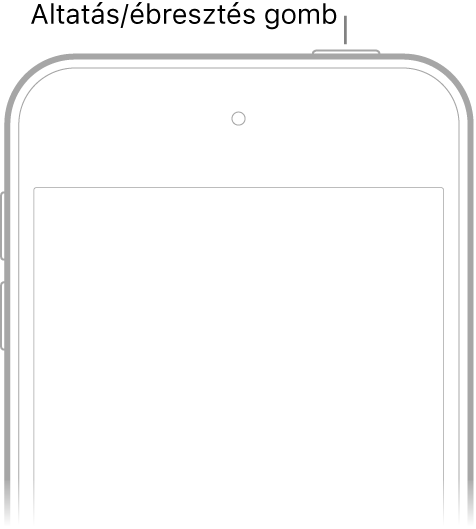
Ha az iPod touch nem kapcsol be, akkor előfordulhat, hogy az akkumulátort fel kell tölteni. További segítségért tekintse meg a következő Apple támogatási cikket: Ha az iPhone, az iPad vagy az iPod touch nem kapcsolódik be, vagy lefagyott.
Tegye a következők egyikét:
Ha van egy másik iPhone-ja, iPadje vagy iPod toucha, amely iOS 11 vagy újabb rendszerrel működik, akkor a rajta lévő Gyors kezdés funkcióval automatikusan beállíthatja az új eszközt. Helyezze egymás közelébe a két eszközt, majd kövesse a képernyőn megjelenő utasításokat számos beállítás és az iCloud-kulcskarikán lévő tartalom biztonságos átmásolásához.
Ha nem rendelkezik másik iOS-eszközzel, koppintson a Kézi beállítás lehetőségre, majd kövesse a képernyőn megjelenő beállítási utasításokat.
Adatok átköltöztetése Android-eszközről iPod touchra
Az új iPod touch első beállításakor automatikusan és biztonságosan átköltöztetheti adatait egy androidos eszközről.
Megjegyzés: A Váltás iOS-re alkalmazást kizárólag az iPod touch kezdeti beállításakor lehet használni. Ha már végzett a beállítással, és mégis használni szeretné a Váltás iOS-re alkalmazást, törölnie kell az iOS-eszköz tartalmát, és elölről kell kezdenie mindent, vagy manuálisan kell átköltöztetnie az adatokat. Lásd a következő Apple támogatási cikket: A tartalmak manuális áthelyezése Android-készülékről iOS-készülékre.
Az Android 4.0 vagy újabb rendszerű eszközén tekintse meg az Átköltözés az Android rendszerről iPhone, iPad vagy iPod touch készülékre című Apple támogatási cikket, és töltse le a Váltás iOS-re alkalmazást.
Az iPod touchon:
Kövesse a beállítási asszisztens utasításait.
Az Alkalmazások és adatok képernyőn koppintson a Költöztetés Androidról lehetőségre.
Az Android-eszközön:
Kapcsolja be a Wi-Fi-t.
Nyissa meg a Váltás iOS-re alkalmazást.
Kövesse a képernyőn megjelenő utasításokat.
FIGYELMEZTETÉS: Az esetleges sérülések elkerülése érdekében olvassa el a Fontos biztonsági tudnivalók az iPod touchhoz című részt, mielőtt elkezdené használni az iPod touchot.